AVERAGE関数:数値の平均値を取得する
AVERAGE 関数は Excel で用意されている関数の一つで、引数に指定した数値の平均値を取得します。ここでは Excel における AVERAGE 関数の使い方について解説します。
※ Excel の対応バージョン : 365 web 2021 2019 2016 2013 2010 2007
(Last modified: )
AVERAGE関数の定義
AVERAGE 関数は引数に指定したセルに入力された数値の平均を取得します。

引数に数値または数値が入力されているセルを指定します。セル範囲を指定することもできます。引数として指定したセル範囲またはセルに文字列や論理値、または空白セルが含まれている場合は無視されます。
例えば引数として 12, 15, 21 を指定した場合、結果として (12 + 15 + 21) ÷ 3 = 16 を返します。
=AVERAGE(12,15,21) --> 16
引数に直接数値を表す文字列を指定した場合は平均の対象として計算されます。例えば引数として 12, 15, "21" を指定した場合、結果として (12 + 15 + 21) ÷ 3 = 16 を返します。
=AVERAGE(12,15,"21") --> 16
セルに文字列が入力されている場合は、例えば数値を表す文字列であっても単に無視されます。
AVERAGE関数の使い方
それでは実際に AVERAGE 関数を使ってみます。 Excel のシートに対象の数値を次のように入力しました。
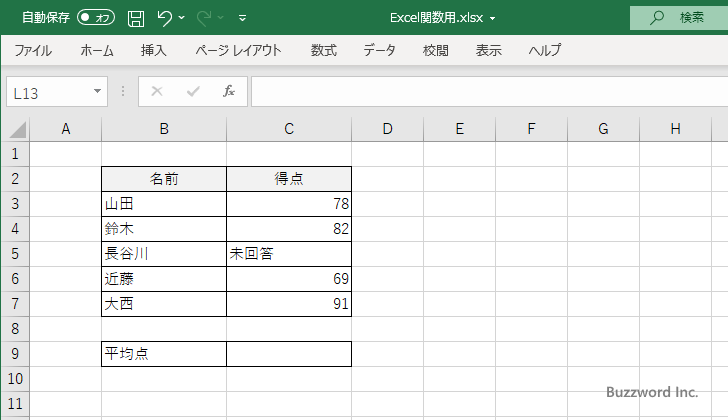
平均値を表示する C9 セルを選択し、次のように入力しました。 AVERAGE 関数の 1 番目の引数に平均値を調べる範囲として C3:C7 を指定します。
=AVERAGE(C3:C7)
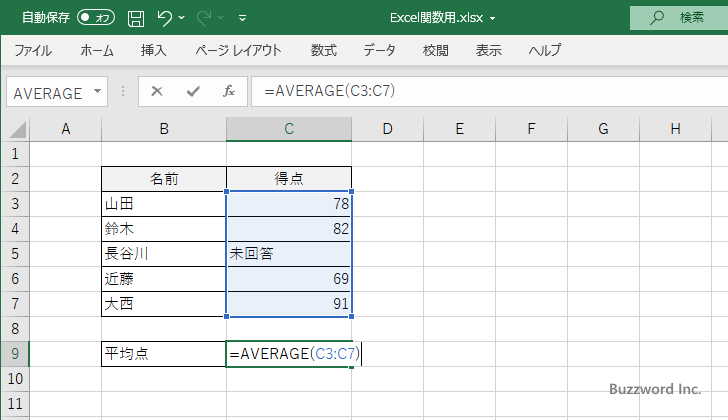
Enter キーを押すと、 C9 セルには次のように表示されます。
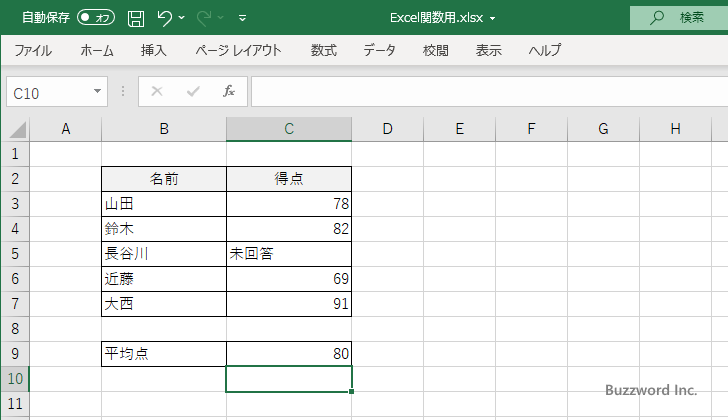
C3 から C7 までの範囲にセルは 5 つありますが、数値が入力されているセルは 4 つのため、この 4 つのセルに入力されている数値を合計し、合計を 4 で割ることで平均値を計算します。
-- --
Excel における AVERAGE 関数の使い方について解説しました。
( Written by Tatsuo Ikura )

著者 / TATSUO IKURA
プログラミングや開発環境構築の解説サイトを運営しています。